
L’art de la compression d’images : comment compresser des images à 200 Ko

À l'ère du numérique, où les images jouent un rôle crucial dans divers aspects de nos vies, il est essentiel de savoir comment optimiser leur taille sans compromettre leur qualité. La compression des images permet non seulement de réduire l’espace de stockage, mais aussi d’accélérer les temps de chargement sur les sites Web et d’améliorer l’expérience globale de l’utilisateur. Dans cet article, nous allons explorer différentes méthodes pour compresser des images à 200 Ko, en vous fournissant un guide complet pour obtenir une taille d’image optimale sans sacrifier l’attrait visuel.
Avant de se plonger dans les méthodes, il est crucial de comprendre l’importance de la compression des images. Voici quelques raisons pour lesquelles la compression des images est nécessaire :
Temps de chargement plus rapides : les fichiers image volumineux peuvent ralentir les temps de chargement des sites Web, frustrer les visiteurs et affecter négativement l’expérience utilisateur.
Espace de stockage réduit : les images compressées occupent moins d’espace de stockage, ce qui vous permet de stocker plus d’images ou d’autres contenus sur votre appareil ou votre serveur.
Partage efficace : les fichiers d’image plus petits sont plus faciles à partager par e-mail ou sur les plateformes de médias sociaux, ce qui garantit une expérience en ligne plus fluide pour vous et votre public.
Amélioration du référencement : Google et d’autres moteurs de recherche prennent en compte la vitesse de chargement du site Web pour déterminer les classements de recherche. La compression des images peut aider à améliorer les performances SEO de votre site Web.
Explorons maintenant différentes méthodes pour compresser des images à 200 Ko. Chaque méthode offre une approche unique, répondant à des préférences et des exigences différentes.
Pi7 Image Tool est un puissant outil de compression d’image qui vous permet de réduire considérablement la taille des images . Pi7 Image Tool est capable de gérer facilement les images JPEG, JPG ou PNG, garantissant que vos images sont conformes à une limite de 200 Ko, quel que soit leur format de fichier. Suivez ces étapes pour compresser une image à 50 Ko à l’aide de Pi7 Image Tool :
Étape 1. Ouvrez Pi7 Image Tool sur votre navigateur. Appuyez sur le bouton « Sélectionner les images » et choisissez l’image préférée à compresser. Vous pouvez également glisser-déposer des images dans la zone désignée.
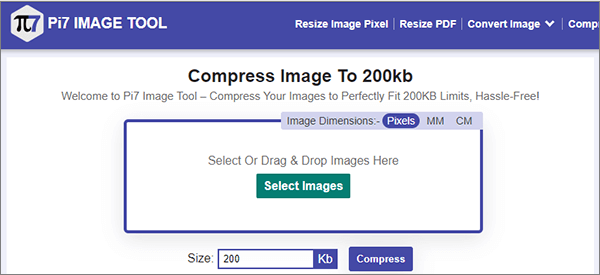
Étape 2. Veuillez indiquer votre taille d’image préférée comme étant de 200 Ko. Sélectionnez l’option « Compresser » et laissez Pi7 Image Tool effectuer son optimisation.
Étape 3. Une fois le processus de compression terminé, vous pouvez simplement télécharger votre image qui a été redimensionnée à la perfection.
Lire la suite :
Le meilleur compresseur d’images : évaluations et recommandations logicielles
Comment compresser un GIF sans perdre en qualité : 6 méthodes éprouvées
Si vous avez besoin de compresser une image à 1 Mo, 11Zon est une excellente option. Cet outil est très avancé et permet de compresser des fichiers JPEG à une taille de 200 Ko. Le compresseur JPEG garantit que la sortie est de haute qualité et qu’elle est accessible en ligne gratuitement. Sans perte de qualité, cet outil avancé a la capacité d’optimiser automatiquement la taille du fichier en fonction de vos besoins spécifiques. Voici comment réduire la taille d'une photo à 200 Ko :
Étape 1. Visitez le site Web de 11Zon et cliquez sur « Sélectionner l’image » pour télécharger l’image que vous souhaitez compresser.
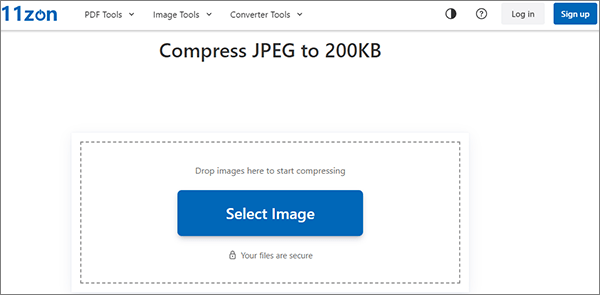
Étape 2. Prévisualisez tous les fichiers JPEG sur le compresseur JPEG, puis ajustez le curseur pour compresser la taille du fichier à 200 Ko. De plus, sélectionnez une taille personnalisée pour la compression en fonction de vos besoins spécifiques.
Étape 3. Téléchargez l’image compressée sur votre appareil.
Dupli Checker offre une méthode simple mais efficace pour compresser des images JPG à 200 Ko. Le compresseur d’image maintient efficacement la qualité de l’image tout en réduisant la taille du fichier. Il redimensionne rapidement les images JPEG à 200 Ko, en préservant leur qualité d’origine. Les utilisateurs peuvent s’attendre à un JPG compressé qui reste intact et conserve la même qualité que l’image originale. Pour réduire la taille JPG à 200 Ko, procédez comme suit :
Étape 1. Visitez le site Web de Dupli Checker et accédez à leur outil de compression d’images.
Étape 2. Appuyez sur « Télécharger » pour ajouter l’image JPG que vous souhaitez compresser.
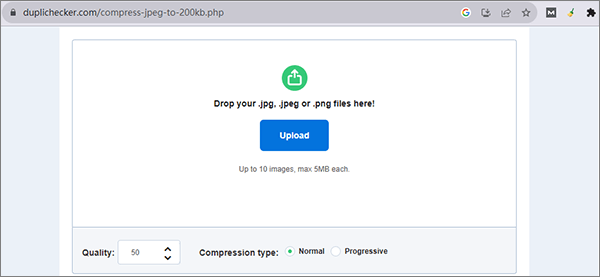
Étape 3. Une fois l’image chargée, ajustez la qualité de l’image et sélectionnez le type de compression. Cliquez ensuite sur le bouton « Compresser l’image » et attendez la fin du processus.
Étape 4. Téléchargez l’image compressée sur votre appareil.
À ne pas manquer :
Comment compresser une photo sur iPhone ? 5 façons éprouvées de réduire la taille de l’image
Comment compresser des images en PPT : 6 conseils et techniques de pro
CompressJPG.net s’agit d’un outil convivial qui peut vous aider à réduire la taille de vos images JPEG à 200 Ko ou à toute autre taille spécifiée tout en maintenant une qualité d’image satisfaisante. Voici comment compresser une image à 200 Ko à l'aide de CompressJPG.net :
Étape 1. Visitez le site Web de CompressJPG.net. Cliquez sur le bouton « Choisir des fichiers » pour télécharger l’image que vous souhaitez compresser. Vous pouvez également glisser-déposer des images.
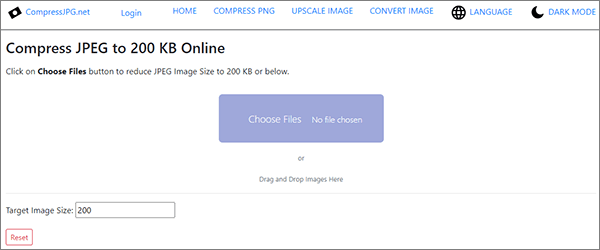
Étape 2. Une fois l’image complètement chargée, la compression commencera automatiquement. Une fois la compression terminée, il suffit de cliquer sur le bouton « Télécharger toutes les images » pour obtenir l’image compressée.
JPEG Optimizer est un outil fiable pour réduire la taille des images tout en maintenant la qualité. Les utilisateurs peuvent télécharger des images, affiner les paramètres de compression et obtenir des fichiers JPEG optimisés. Cet outil est idéal pour optimiser les images pour le Web, en assurant des temps de chargement plus rapides du site Web et une utilisation efficace du stockage. Pour compresser une image à moins de 200 Ko, procédez comme suit :
Étape 1. Visitez le site Web de JPEG Optimizer. Faites glisser et déposez des images JPEG ou sélectionnez de 1 à 20 images à la fois.
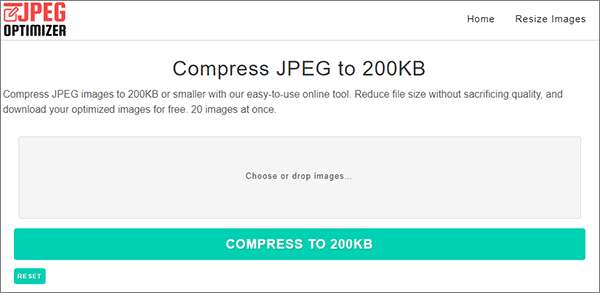
Étape 2. Sélectionnez « COMPRESSER à 200 Ko », attendez un peu, et vous trouverez toutes vos images compressées répertoriées sous le formulaire. À partir de là, vous avez la possibilité de les télécharger individuellement ou de les récupérer tous en même temps dans un fichier ZIP pratique.
Peut aimer :
Améliorez l’expérience Discord avec le meilleur compresseur GIF pour Discord
Réduire sans effort la taille de l’image : comment compresser des images PNG
Adobe Photoshop est un logiciel de retouche d’images renommé et riche en fonctionnalités, très apprécié pour sa polyvalence et son potentiel créatif. Il permet aux utilisateurs de manipuler, d’améliorer et d’optimiser les images avec précision. Qu’il s’agisse de photographes professionnels ou de graphistes, Adobe Photoshop est un outil incontournable pour créer des visuels époustouflants. Voici comment compresser une image de moins de 1 Mo à l'aide d'Adobe :
Étape 1. Ouvrez l’image dans Adobe Photoshop.

Étape 2. Accédez au menu « Fichier » et sélectionnez « Enregistrer pour le Web ».

Étape 3. Ajustez les paramètres de compression, tels que la qualité et le format, pour obtenir la taille de fichier souhaitée. Prévisualisez l’image compressée et effectuez les ajustements nécessaires.
Étape 4. Enregistrez l’image compressée sous un nouveau nom.
iLoveIMG est une plate-forme en ligne polyvalente qui met l’accent sur la manipulation d’images, y compris la compression efficace des images. Il permet aux utilisateurs de télécharger sans effort des images et de spécifier la taille de fichier souhaitée, par exemple 200 Ko. Cette fonctionnalité est précieuse pour la conception de sites Web et la création de contenu, car elle garantit que les images conservent leur qualité tout en économisant de l’espace de stockage et en optimisant les performances du site Web. Voici comment compresser une photo à 200 Ko à l'aide d'iLoveIMG :
Étape 1. Visitez le site Web d’iLoveIMG et accédez à leur outil de compression d’images. Cliquez sur « Sélectionner les images » pour télécharger la photo que vous souhaitez compresser.

Étape 2. Appuyez sur le bouton « Compresser les images » pour compresser l’image.
Étape 3. Téléchargez la photo compressée sur votre appareil.
Voir aussi :
Comment résoudre le problème de l’image trop compressée ? [Trucs et astuces]
Optimisez vos images : comment réduire la taille d’un fichier image
TinyPNG est une plate-forme en ligne largement utilisée conçue pour une compression d’image efficace. Il excelle dans la réduction de la taille des fichiers d’images tout en préservant leur qualité. Grâce à une interface conviviale, les utilisateurs peuvent facilement télécharger leurs images et recevoir des versions compressées optimisées pour une utilisation sur le Web. Son processus de compression transparent en fait un outil incontournable pour ceux qui cherchent à trouver un équilibre entre la qualité d’image et les performances Web. Suivez ces étapes pour compresser une image à 100 Ko à l’aide de TinyPNG :
Étape 1. Ouvrez votre navigateur Web et accédez au site Web TinyPNG. Cliquez sur « Déposez vos fichiers WebP, PNG ou JPEG ici ! » pour télécharger la photo que vous souhaitez compresser.

Étape 2. Attendez la fin du processus de compression et téléchargez la photo compressée sur votre appareil.
La compression des images à 200 Ko est une exigence courante pour le contenu en ligne, et c'est un moyen efficace d'améliorer les performances et l'expérience utilisateur de votre site Web. Que vous optiez pour des outils en ligne ou un logiciel de retouche d'images, il est important de trouver le bon équilibre entre la taille du fichier et la qualité de l'image. En suivant les méthodes décrites dans cet article, vous pouvez obtenir la compression souhaitée tout en conservant l’attrait visuel de vos images. N’oubliez pas que chaque image est unique, il faudra donc peut-être un peu d’expérimentation pour trouver les meilleurs paramètres de compression pour vos besoins spécifiques.
Articles connexes :
11 meilleurs convertisseurs HEIC en JPG sur Windows et Mac
Réduction de la taille d’un PDF sans effort : examen du logiciel gratuit PDF Compressor
HEIC V.S.JPEG : Quelle est la différence entre HEIC et JPG ? (Guide complet)
[Résolu] 5 façons de convertir HEIC en JPG dans Google Photos
Dévoilement de l’épreuve de force visuelle : HEIC vs .PNG - Qui règne en maître ?